图片怎么加水印?快来试试这6个图片加水印方法,小白必看(2024年新)
- 来源: 金舟软件
- 作者:cheerup
- 时间:2024-05-28 12:02:34
图片怎么加水印?作为打工人在日常的工作生活中总会遇到各种各样的工作难题,相信从事电商或者是设计等工作的小伙伴们,遇到最多的问题应该就是给图片添加水印了。为什么要给图片加水印?其实给图片加水印最主要的目的是保护我们的图片版权,标识来源或者是添加logo宣传自家品牌等,通过给图片加水印可以有效地防止他人盗取图片,或者未经授权对照片进行商用。所以今天小编给大家分享6个亲测好用的图片加水印方法,希望可以通过这篇文章帮助到你,感兴趣的小伙伴们一起接着往下看吧!

图片加水印方法一:金舟水印助手
金舟水印助手支持视频/图片添加文字/图片水印,并支持批量添加水印操作,简单高效。还支持视频、图片去水印,框选水印区,一键操作清除水印。
图片批量加水印图文详细步骤如下:
步骤一:电脑下载安装好金舟水印助手后,双击打开软件,选择【图片加水印】;
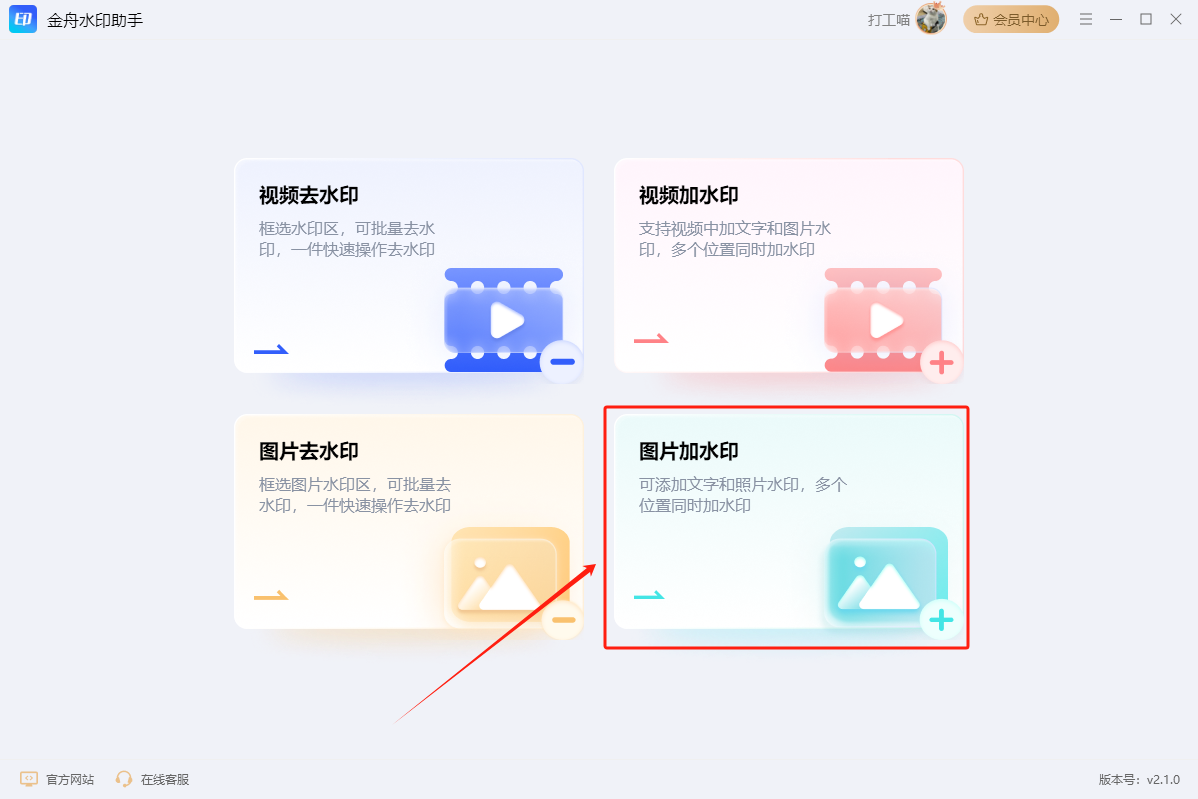
步骤二,将多个图片添加进来,选择添加水印类型,有文字水印和图片水印可以选择,这里选择【图片水印】类型,点击【+】添加图片logo;

步骤三:图片logo添加后,鼠标移动logo放置合适位置,也可以选择平铺等,并且可以设置水印大小,旋转角度、透明度等;
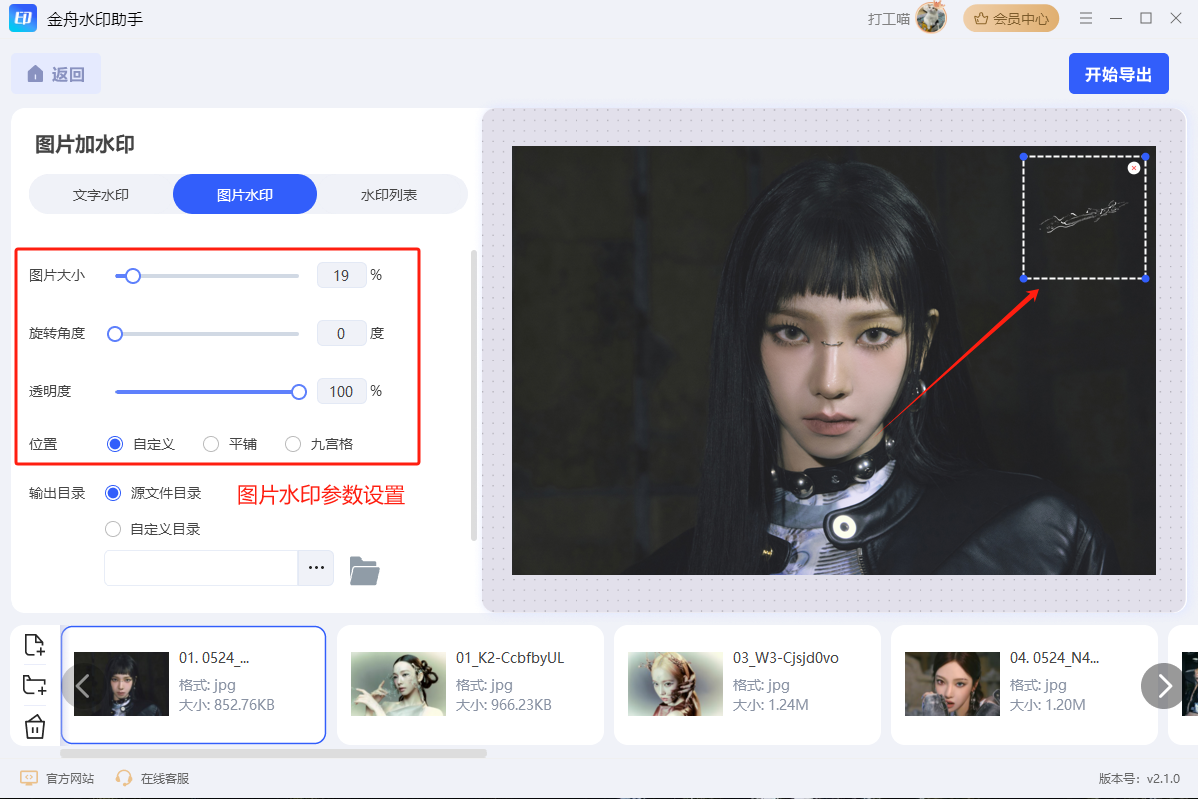
步骤四,如果您的图片尺寸相同,下滑找到【应用到全部】,点击确定,这样就可以给所有图片添加上相同图片水印了;
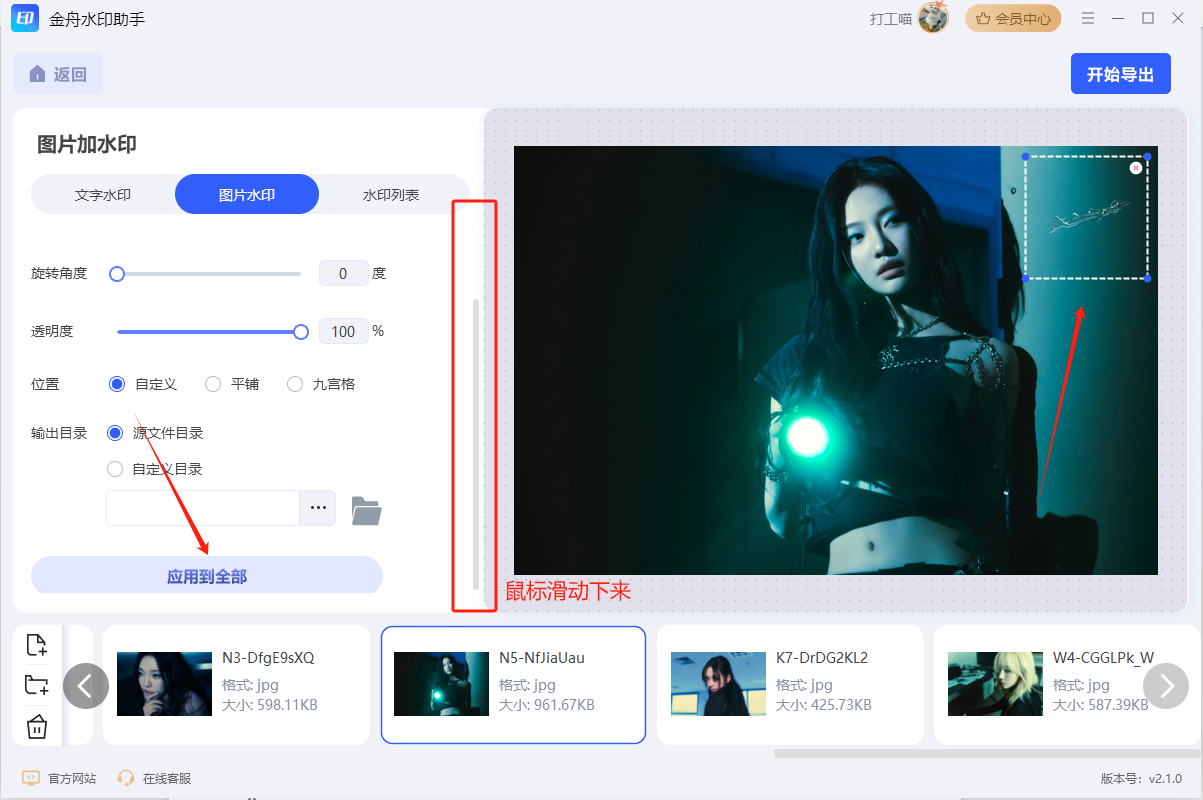
步骤五:预览无误后,点击开始导出,导出完成就可以前往导出文件夹查看。
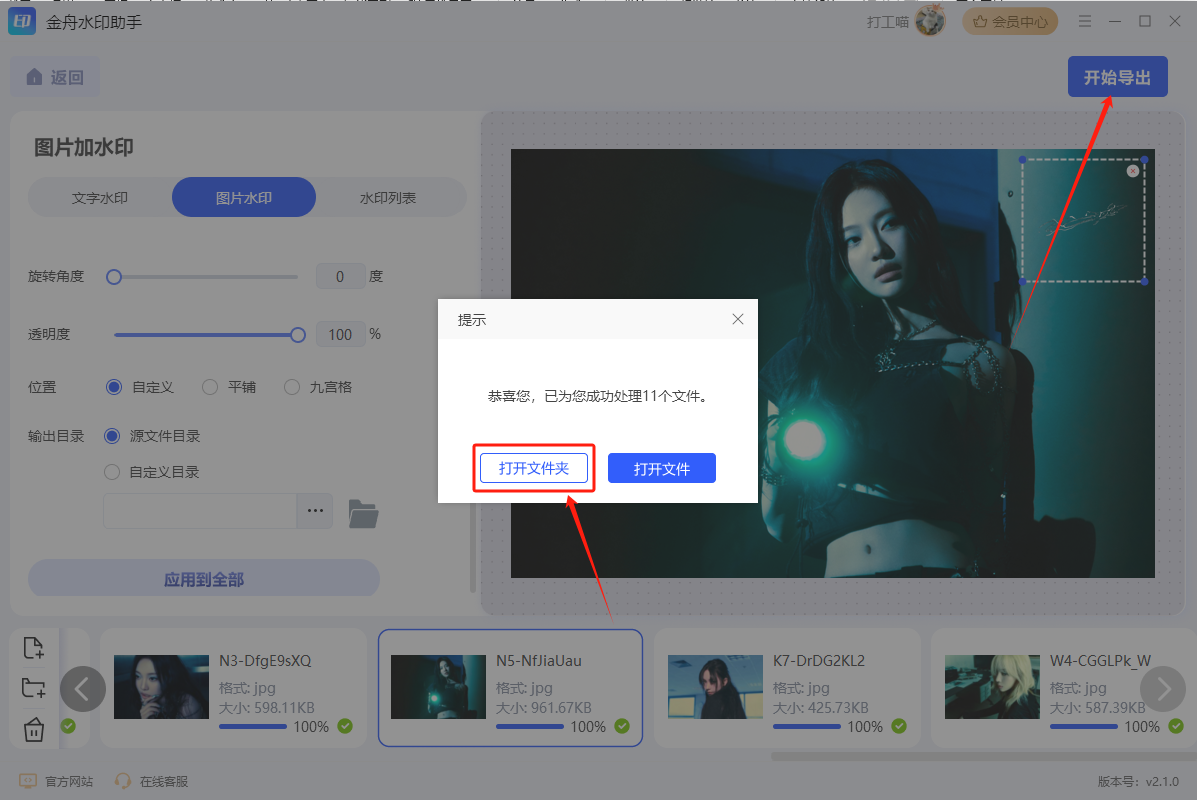
图片批量添加水印后效果:
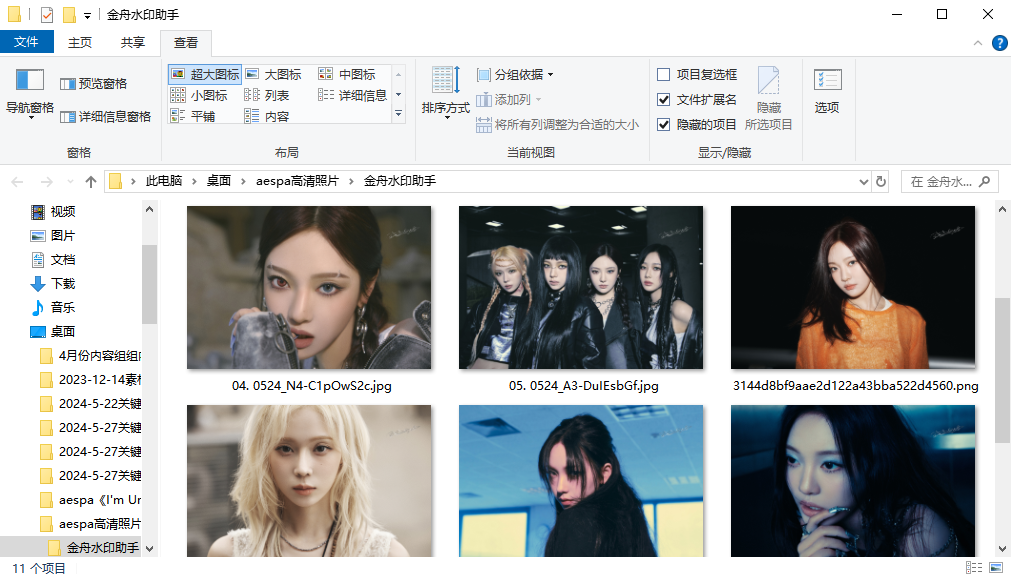
图片加水印方法二:在线Photoshop
在线Photoshop是一个强大的图片编辑工具,添加图片水印也是易如反掌,但是需要注意的是不支持批量操作哦。
具体步骤:在网页打开在线PS工具——将图片添加进来——将水印放置图片上方,调整位置——点击导出

图片加水印方法三:美图秀秀—图片编辑
美图秀秀在线图片编辑工具我不允许还有小伙伴不知道这个强大好用的工具,这里支持图片消除水印、图片尺寸编辑等功能。给图片加水印的话,有水印素材可以选择,也可以自定义上传水印来操作,完成添加后,下载图片就可以了。
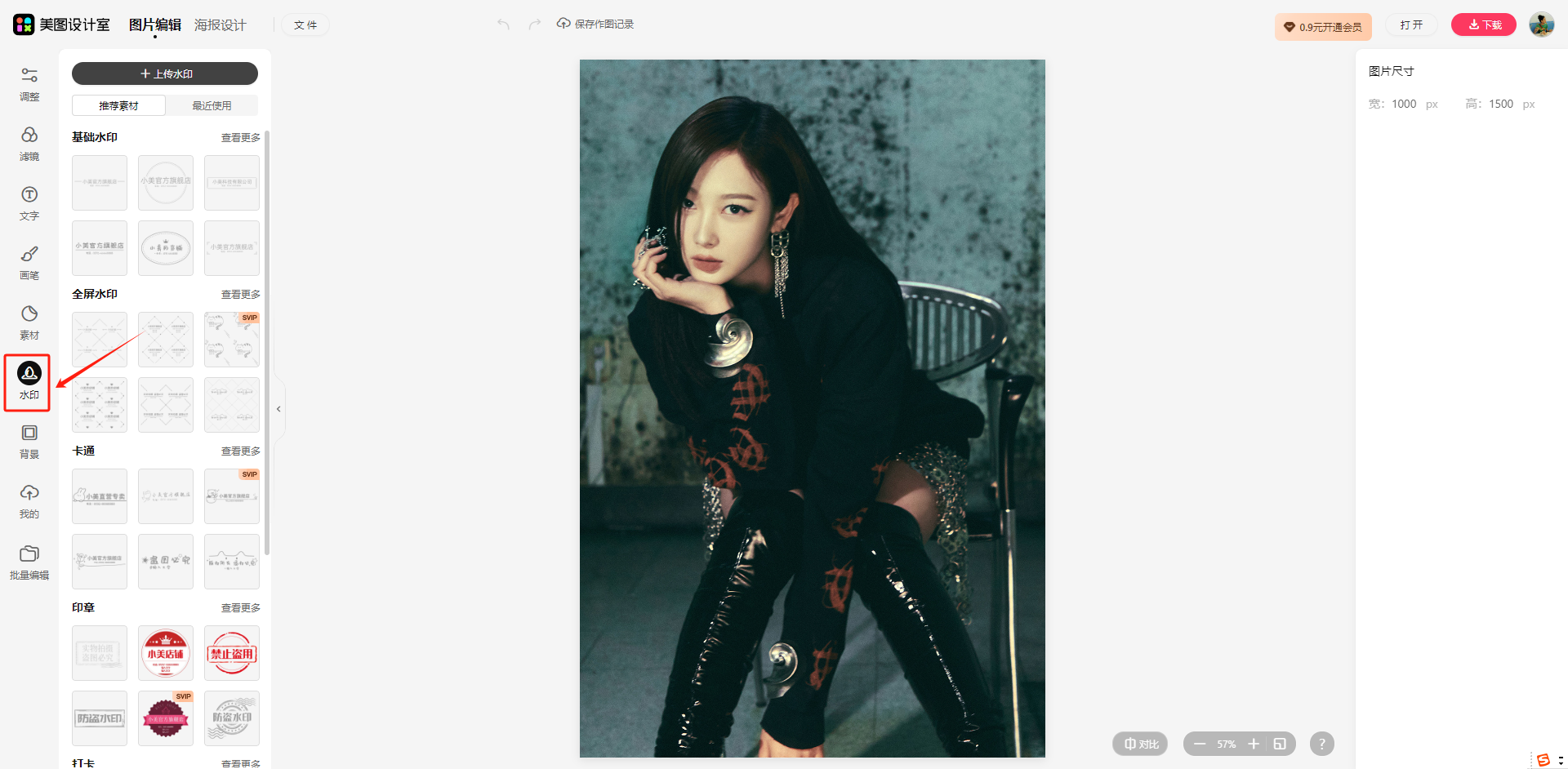
图片加水印方法四:电脑画图工具
Windows系统自带画图工具可以给图片添加文字水印,使用步骤很简单。
图片加文字水印步骤:选中图片右键使用画图工具打开——选择文本工具——输入内容,调整文本参数——点击保存
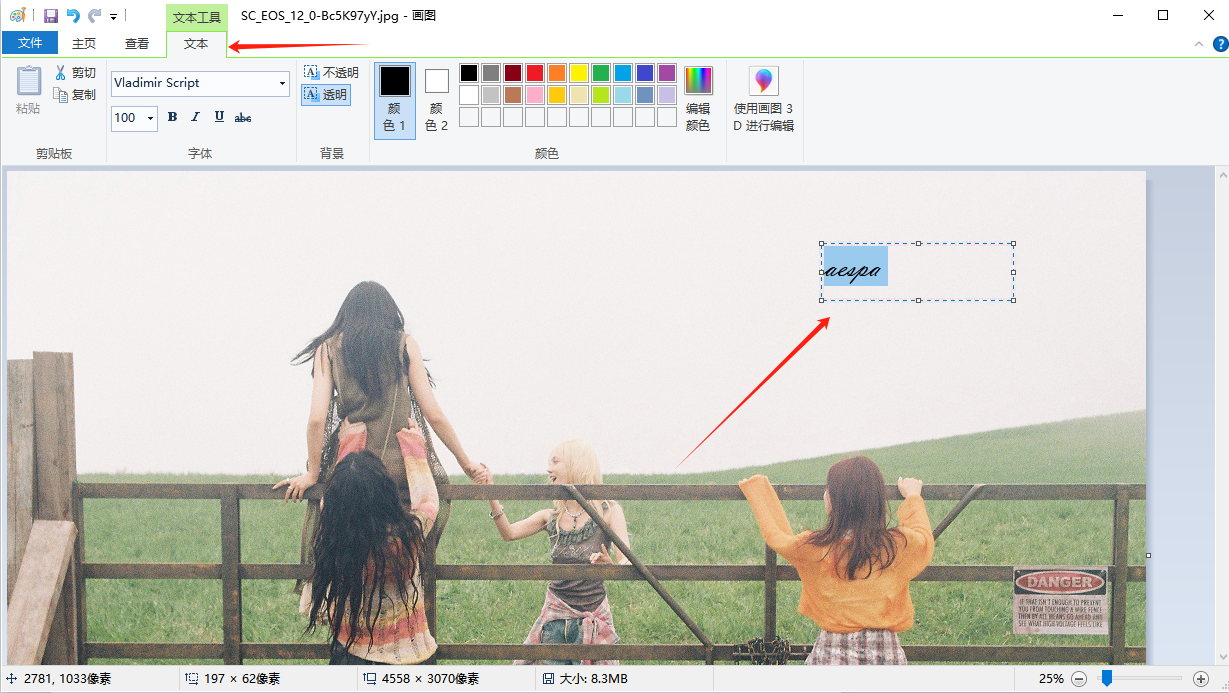
图片加水印方法五:江下在线加水印工具
江下科技在线应用是一个强大的在线工具,支持文档格式转换、图片处理和音视频格式转换,操作简单上手!
图片加水印步骤如下:
步骤一:打开江下科技在线应用,在菜单栏中找到【图片加水印】;
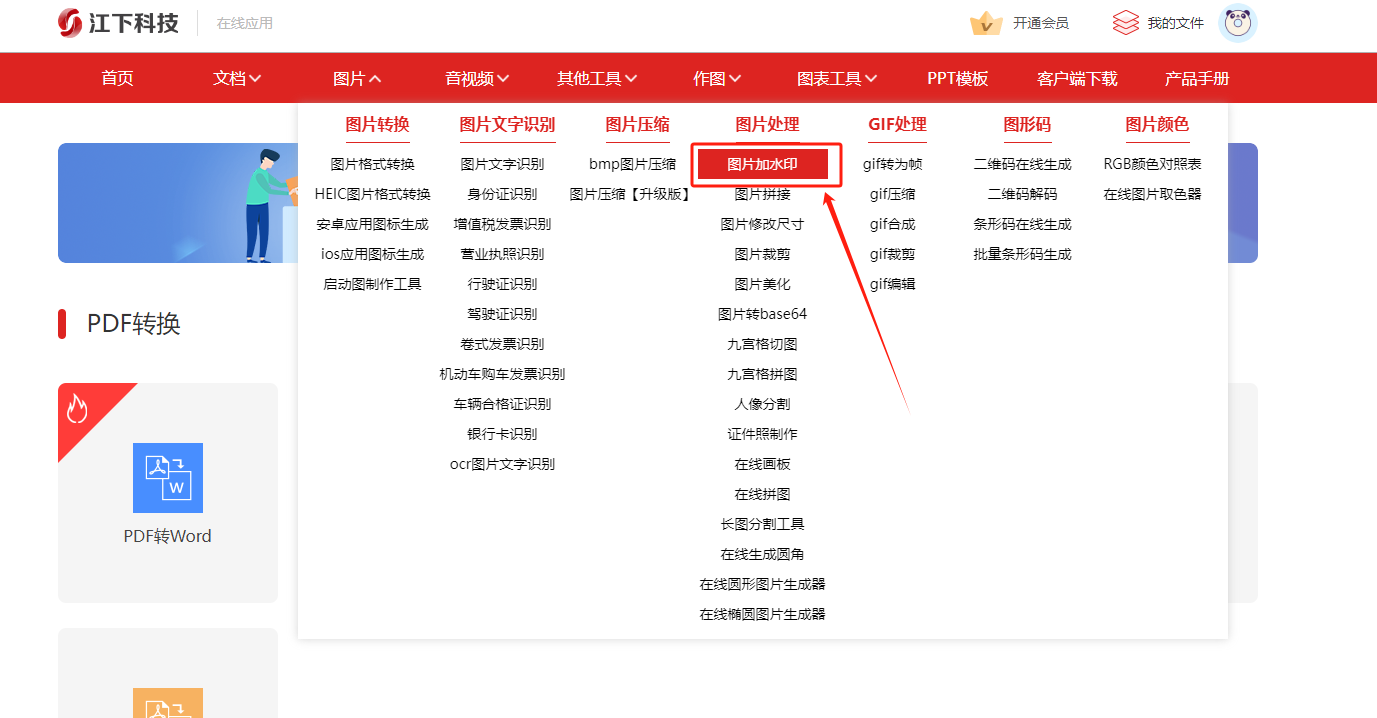
步骤二:点击添加图片——输入水印文案——设置水印参数,如:颜色,透明度,字体大小等——点击保存
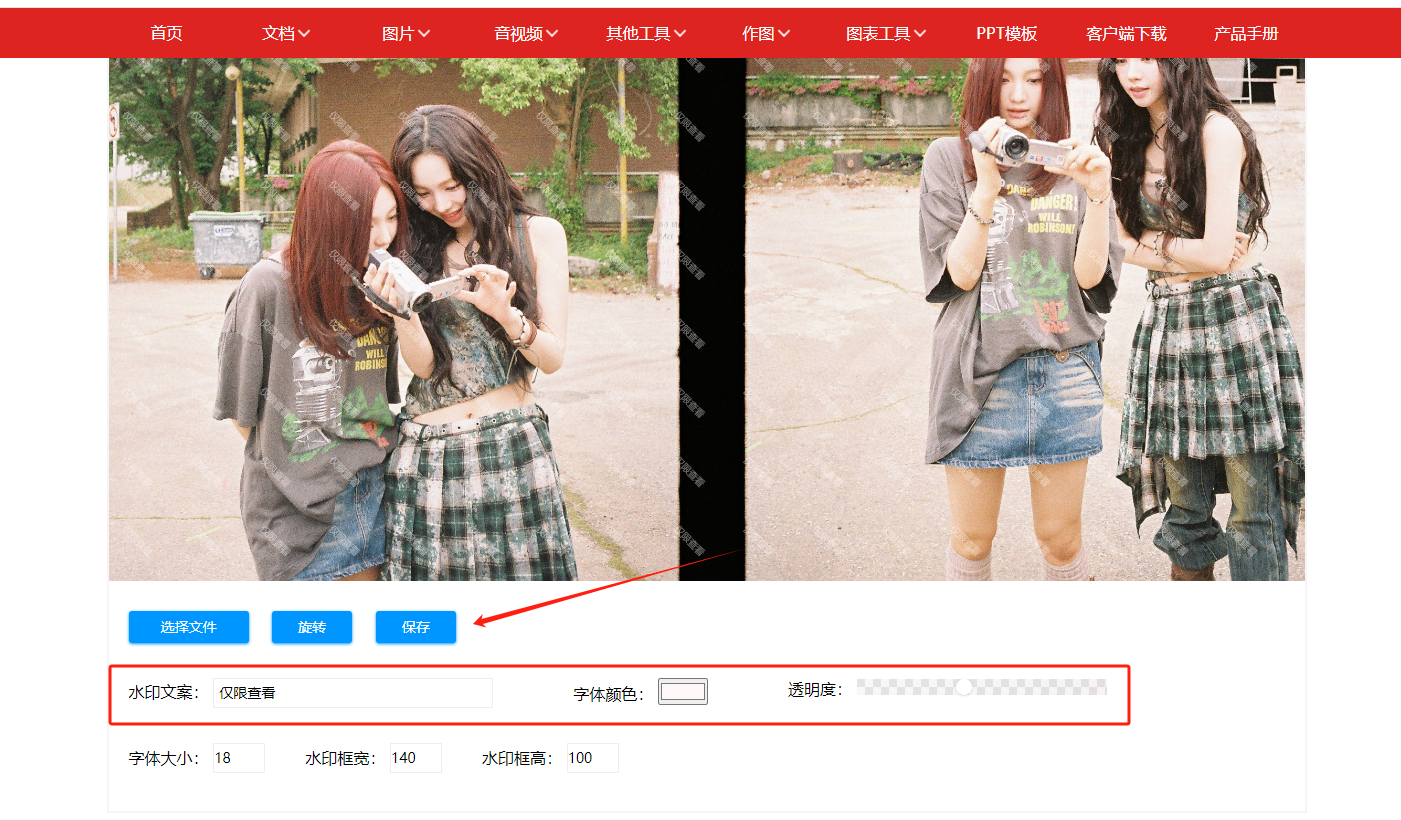
需要注意的是,该功能仅支持平铺的水印文字,比较适合身份证照片水印添加。
图片加水印方法六:Adobe Photoshop
Adobe Photoshop也就是ps,是大家耳熟能详的一款工具了。作为一款专业图像处理软件,给图片添加水印只是一个简单的功能,除此之外,大家常用这款工具来进行抠图,修图、调色等操作,当然新手上手可能有些难度,需要有一定的PS学习基础哦。
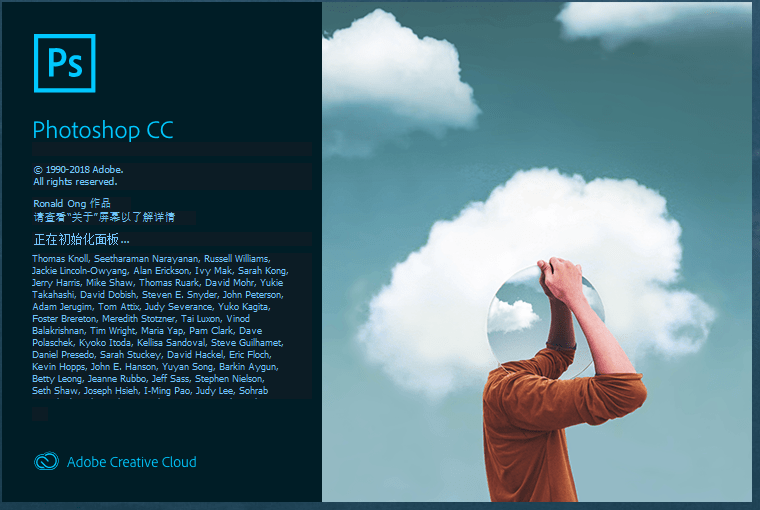
以上就是小编介绍的6个图片加水印方法介绍了,你更喜欢哪一种方法呢?希望可以帮助到你,如果对你有用的话记得点个收藏哦!更多关于水印添加方法,可以多多关注我们的金舟软件官网哦!
推荐阅读:


































































































 官方正版
官方正版
 纯净安全
纯净安全








